Mitä tietää
- Inkscape: Tuo kuvatiedosto ja valitse rasti Upottaa tuontityypille. Valitse kuva> Polku > Jäljitä bittikartta. Kun olet valmis, poista alkuperäinen kuva.
- Mene Polku > Erota jakaa kirjeitä. Sisään Asiakirjan ominaisuudet, aseta Leveys/Korkeus 500: een. Vedä, muuta kokoa ja tallenna jokainen kirjain nimellä tavallinen .svg.
- IcoMoons: Tuo kaikki kirjaimet. Valitse jokaiselle Luo fontti, määritä unicode-merkki, tallenna joukko nimellä .ttf. Tuo tekstinkäsittelyohjelmassa.
Henkilökohtaisten fonttien luominen ei vaadi kalliita ohjelmistoja tai suuria taiteellisia kykyjä. Mukautettuja fontteja on mahdollista tehdä käyttämällä Inkscape ja IcoMoon, kaksi ilmaista ohjelmaa, jotka toimivat millä tahansa tietokoneella. Näytämme sinulle, miten Inkscape-versiota 0.92.4 käytetään Windowsille, Macille ja Linuxille.
Kuinka luoda omia fontteja
Mukautettujen fonttien tekeminen Inkscape- ja Icomoon-ohjelmilla:
-
Avaa Inkscape ja siirry kohtaan Tiedosto > Tuonti.
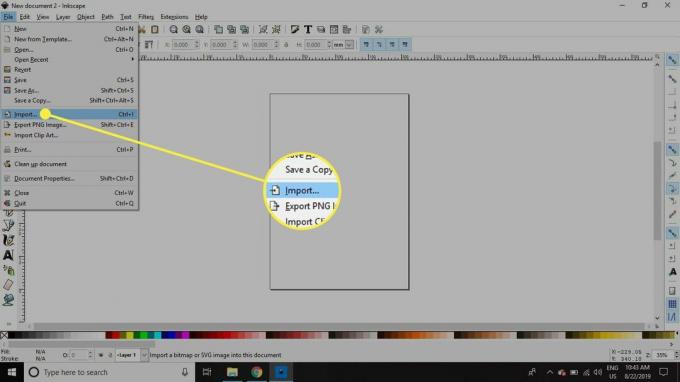
-
Valitse kuvasi ja valitse Avata.
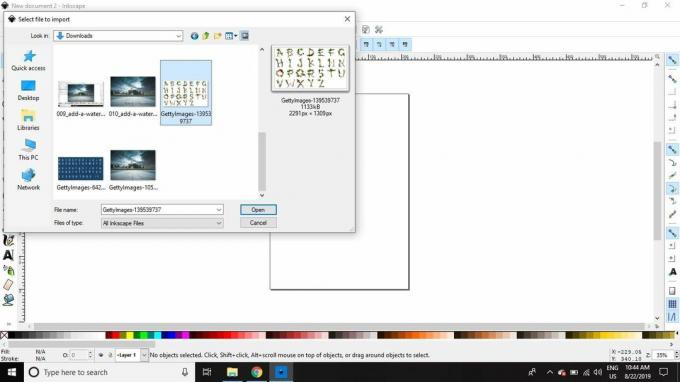
-
Varmista Upottaa on valittu vieressä Kuvan tuontityyppija valitse sitten OK.
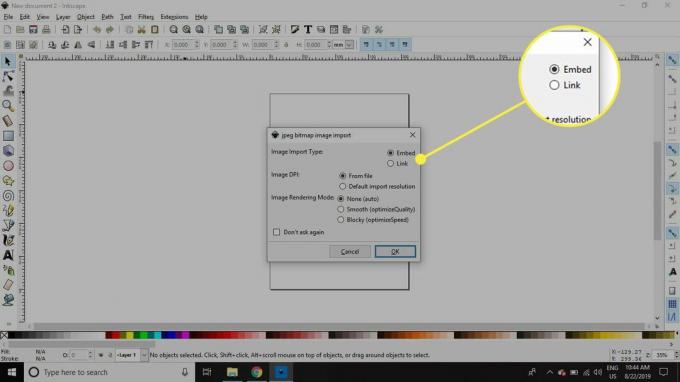
-
Jos kuva näyttää liian pienestä tai suuresta ikkunasta, siirry kohtaan Näytä > Zoomaa> Zoomaa 1: 1 säätää näkymää.
Muuta kuvan kokoa napsauttamalla sitä, jolloin nuolikahvat näkyvät jokaisessa kulmassa, ja vedä sitten yhtä kahvoista samalla kun pidät Ctrl tai Komento -näppäin alkuperäisten mittasuhteiden säilyttämiseksi.
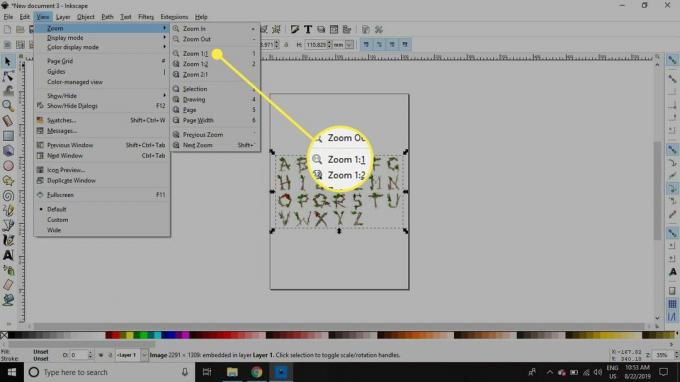
-
Napsauta kuvaa varmistaaksesi, että se on valittu, ja siirry sitten kohtaan Polku > Jäljitä bittikartta avata Jäljitä bittikartta-valintaikkuna.
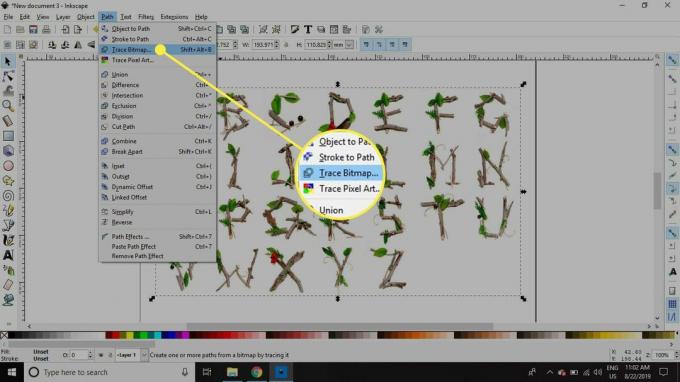
-
Valitse viereinen ruutu Live-esikatselu nähdäksesi miltä lopputuote näyttää. Säädä asetukset mieltymystesi mukaan tai säilytä oletusasetukset ja valitse OK.
Jos käytät valokuvaa piirustuksesta, saatat olla helpompaa ottaa valokuva uudestaan paremmalla valaistuksella, jolloin saadaan kontrasti tarkempi kuva.

-
Kun jäljitys on valmis, kirjaimet näkyvät suoraan kuvan päällä. Napsauta valokuvakuvaa ja vedä se sivulle erottaaksesi kaksi tasoa ja paina sitten Poistaa näppäimistöllä sen poistamiseksi asiakirjasta. Sinulle jää vain kirjainten ääriviivat.
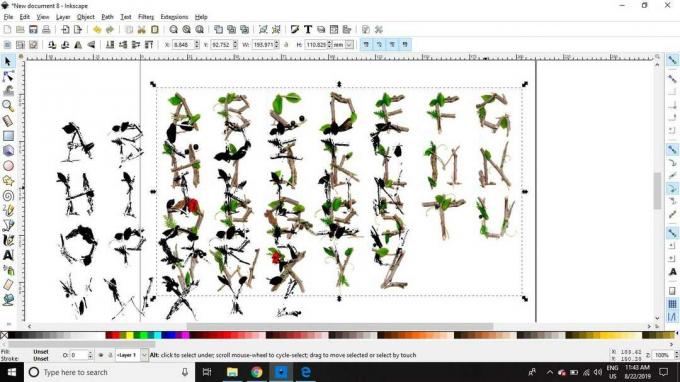
-
Mene Polku > Erota jakaa kirjaimet yksittäisiksi elementeiksi.
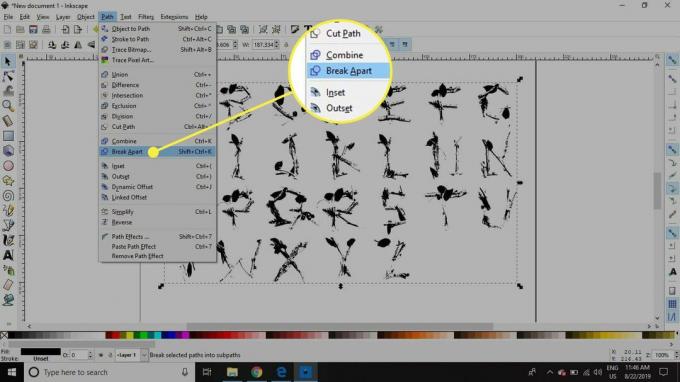
-
Jotkut yksittäiset kirjaimet voidaan jakaa useaan osaan. Voit ryhmitellä nämä elementit vetämällä niiden ympärille ruudun Valitse työkalu ja siirry sitten Esine > Ryhmä. Jokaisen kirjaimen on oltava oma yksittäinen elementtinsä, joten voi olla hyvä tehdä se jokaiselle merkille.
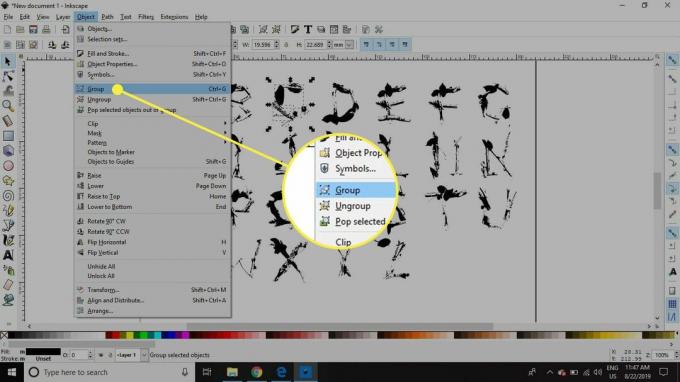
-
Mene Tiedosto > Asiakirjan ominaisuudet.

-
Aseta Leveys ja Korkeus että 500 kuvapistettä.
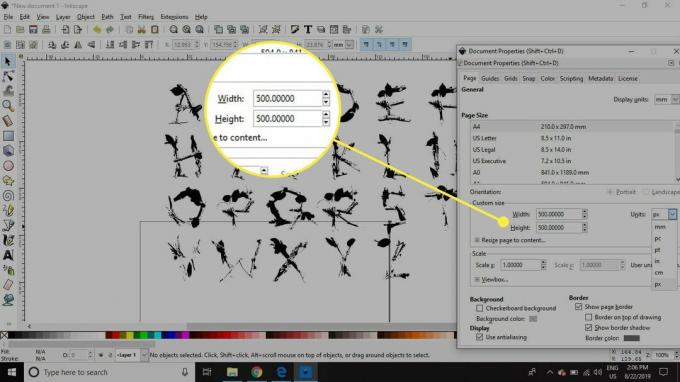
-
Vedä kaikki kirjaimesi sivun reunojen ulkopuolelle.
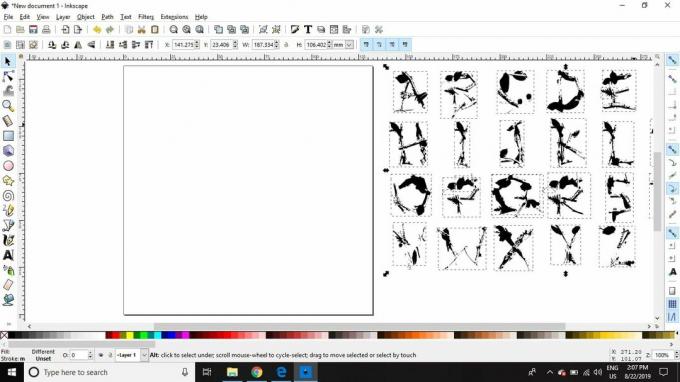
-
Vedä ensimmäinen kirjain sivulle ja muuta sitten kirjeen kokoa vetämällä kahvoista, jotta se vie suurimman osan sivusta.
Muista pitää Ctrl tai Komento alkuperäisten mittasuhteiden säilyttämiseksi.

-
Mene Tiedosto > Tallenna nimellä.
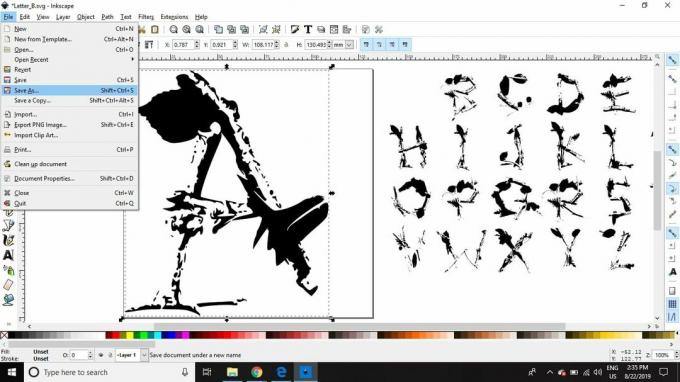
-
Anna tiedostolle mielekäs nimi ja valitse Tallentaa.
Muista tallentaa tiedosto tavallinen .svg muoto.

-
Siirrä tai poista ensimmäinen kirjain, aseta sitten toinen kirjain sivulle ja toista prosessia, kunnes jokainen kirjain on tallennettu erillisenä .svg-tiedostona.
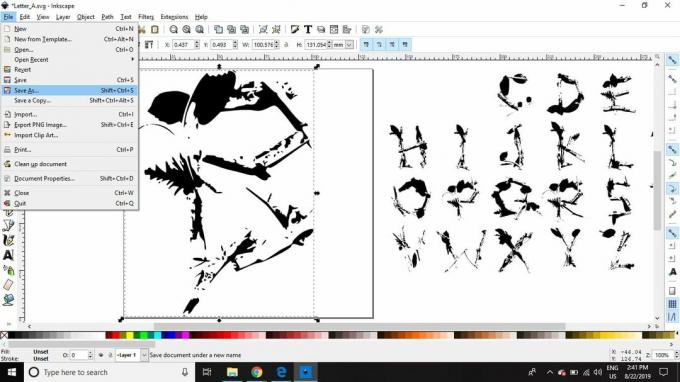
-
Avaa Icomoon verkkoselaimessa ja valitse sitten Tuo kuvakkeet.
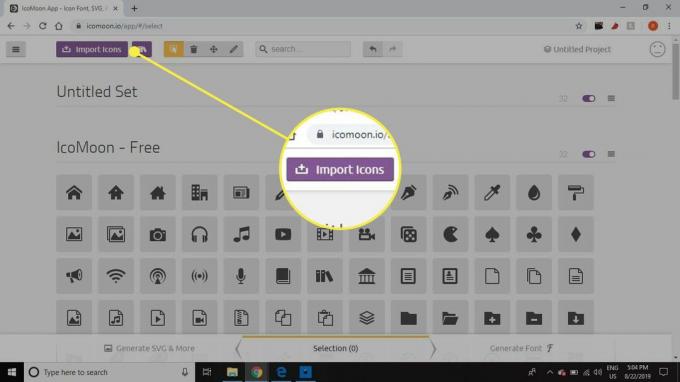
-
Valitse mukautetun fonttisarjan ensimmäinen kirjain ja valitse Avata.
Useiden tiedostojen tuominen kerralla voi aiheuttaa Icomoonin kaatumisen, joten kannattaa ladata ne yksitellen.
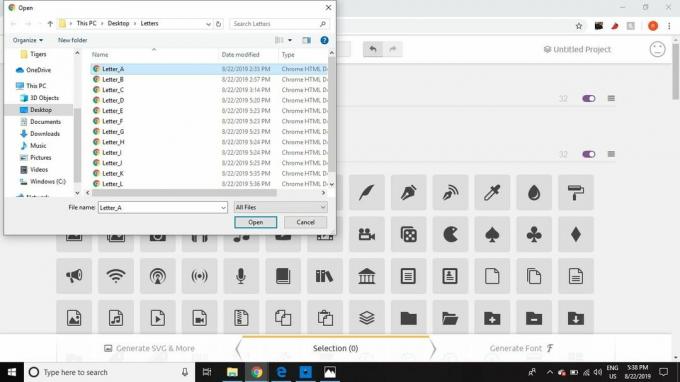
-
Kun lataat kutakin merkkiä, se näkyy sivulla. Kun olet ladannut ne kaikki, napsauta niitä korostaaksesi ja valitsemalla Luo fontti oikeassa alakulmassa.
Valitse lyijykynä muokata yksittäisiä merkkejä sivun yläosassa.
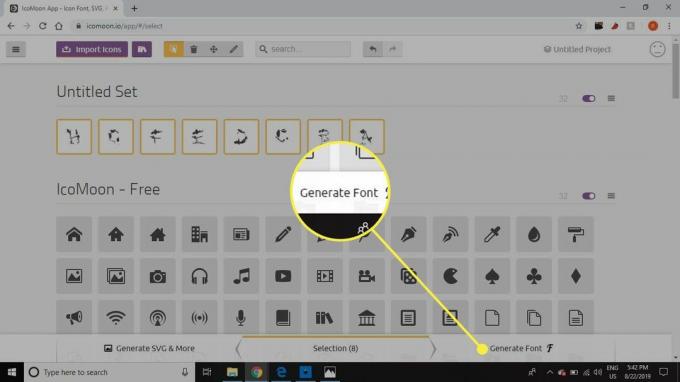
-
Määritä jokaiselle kirjaimelle unicode-merkki. Napsauta kunkin .svg-tiedoston alla olevan kentän oikeassa reunassa ja kirjoita merkki, jonka haluat liittää siihen. Icomoon tunnistaa automaattisesti sopivan heksadesimaalikoodin. Kun olet valmis, valitse ladata.
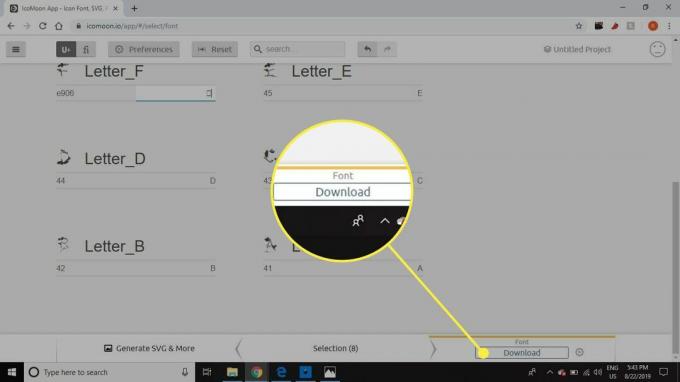
-
Sarjasi tallennetaan nimellä TrueType-fontti (.ttf) -tiedosto a .ZIP-tiedosto. Nyt voit tuo fontti Microsoft Wordiin ja muut ohjelmat.
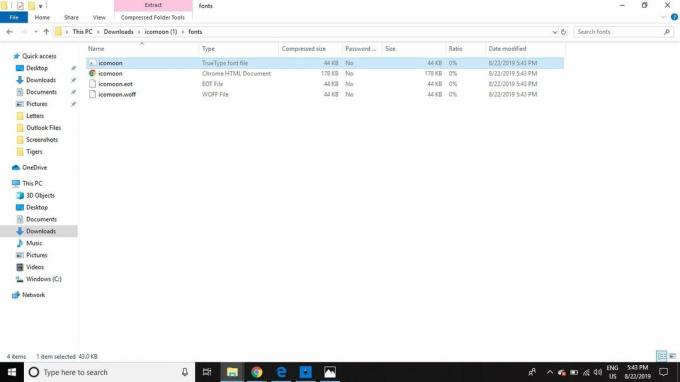
Mitä tarvitset mukautettujen fonttien luomiseen
Inkscape on ilmainen, avoimen lähdekoodin grafiikkaohjelma Windowsille, Macille ja Linuxille. IcoMoon on verkkosivusto, jonka avulla voit ladata omasi SVG-grafiikka ja muuntaa ne fontteiksi ilmaiseksi. Inkscape on ladattava ja asennettava, kun IcoMoon toimii missä tahansa verkkoselaimessa. Kumpikaan ohjelma ei vaadi sinua antamaan sähköpostiosoitettasi tai muita henkilökohtaisia tietojasi.
Ohjelmiston lisäksi tarvitset kuvan joistakin piirrettyjä kirjeitä. Jos aiot luoda oman, käytä tummaa väriä ja valkoista paperia vahvaan kontrastiin ja valokuva valmiit kirjaimet sisään hyvä valaistus. Yritä myös välttää kirjaimissa olevia suljettuja välilyöntejä, kuten O-kirjain, koska ne tekevät asioista monimutkaisempia, kun valmistelet jäljitettäviä kirjaimia.
Jos et halua piirtää omia kirjaimiasi, löydät ilmaisia kuvia aakkosista verkossa. Varmista, että se sisältää kaikki haluamasi merkit, mukaan lukien isot ja pienet kirjaimet A-Z.
Voit piirtää kirjeesi myös suoraan Inkscapessa. Tämä voi toimia erityisen hyvin, jos käytät a piirustus tabletti.